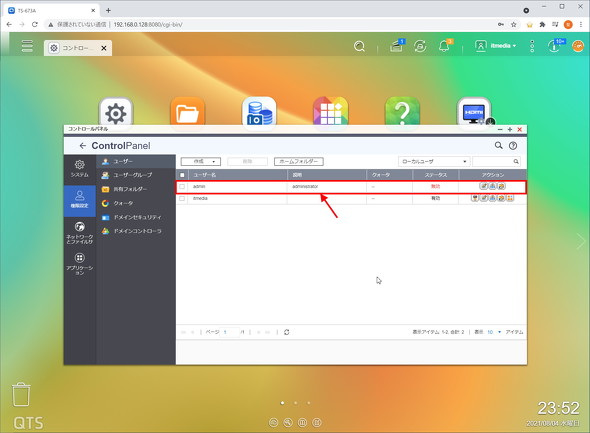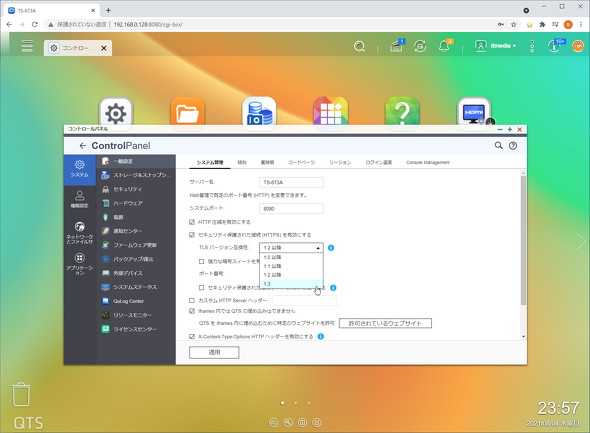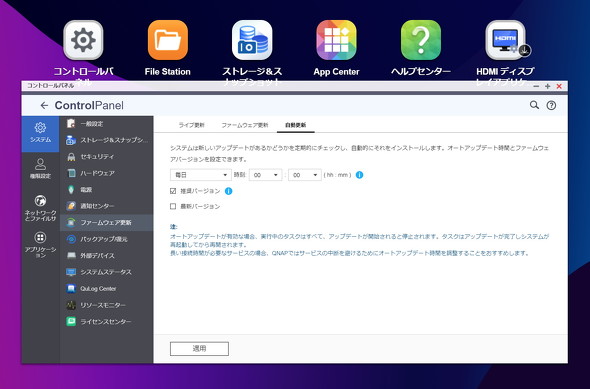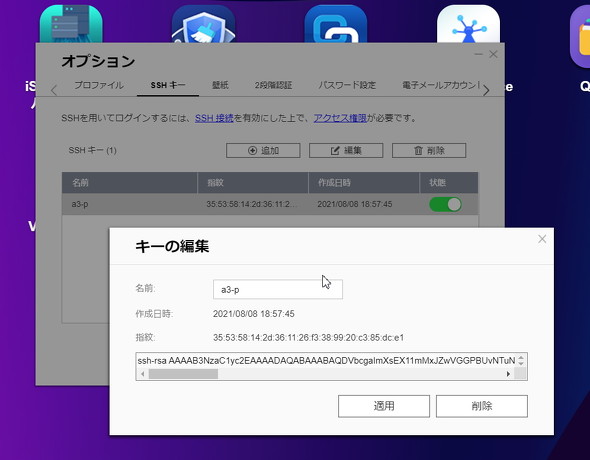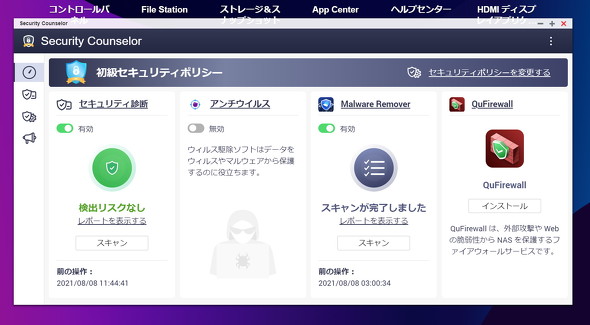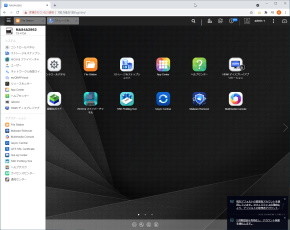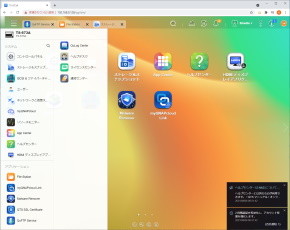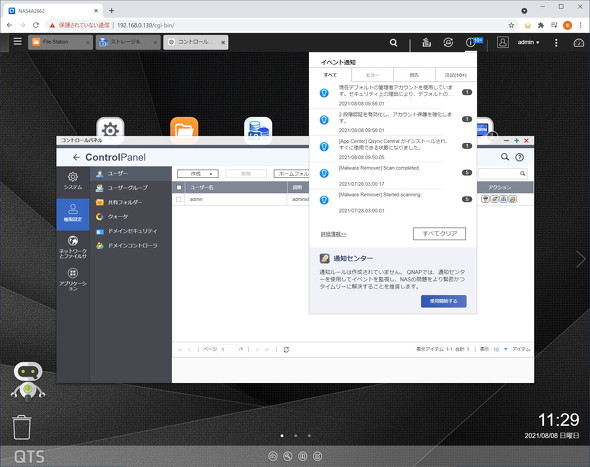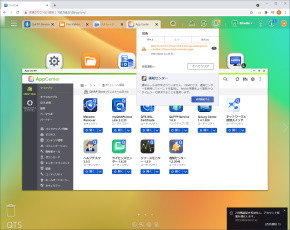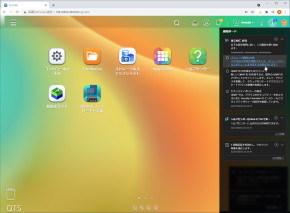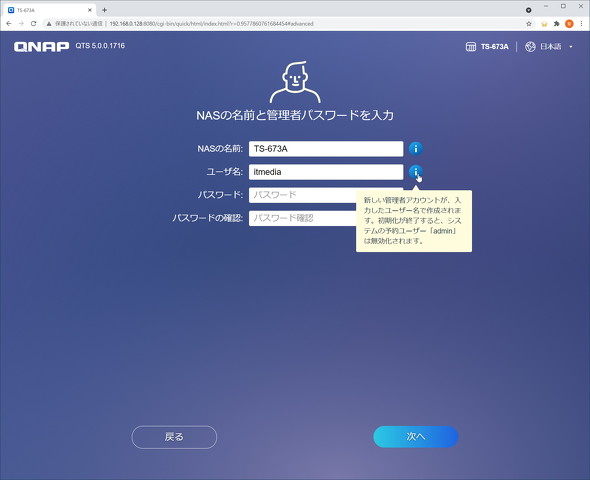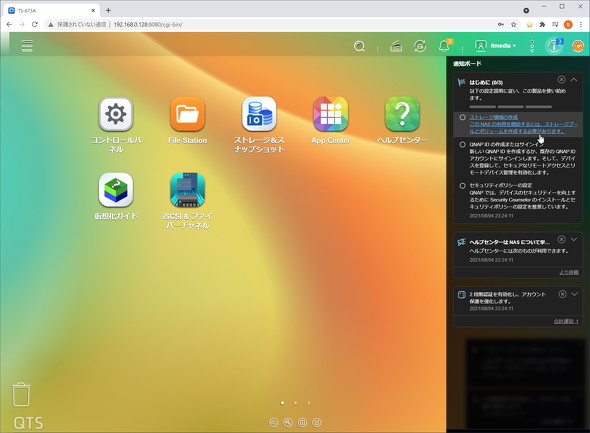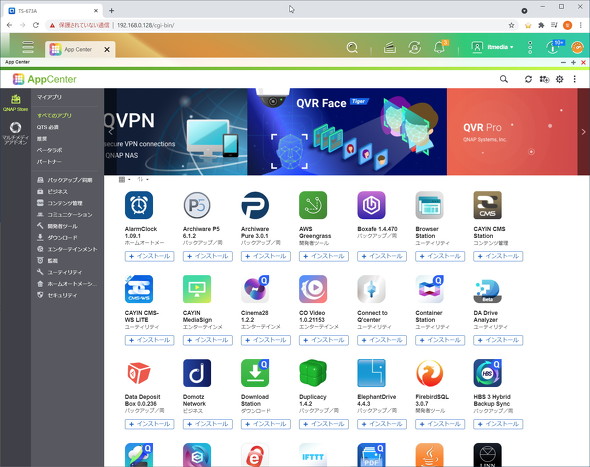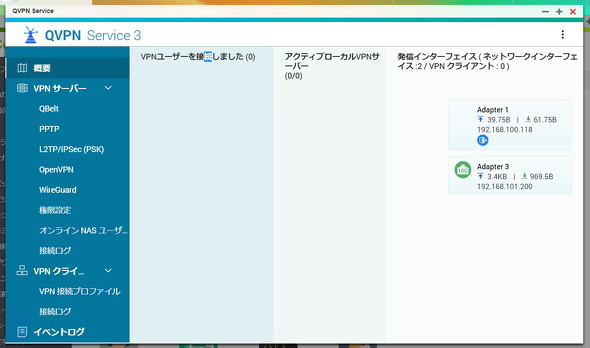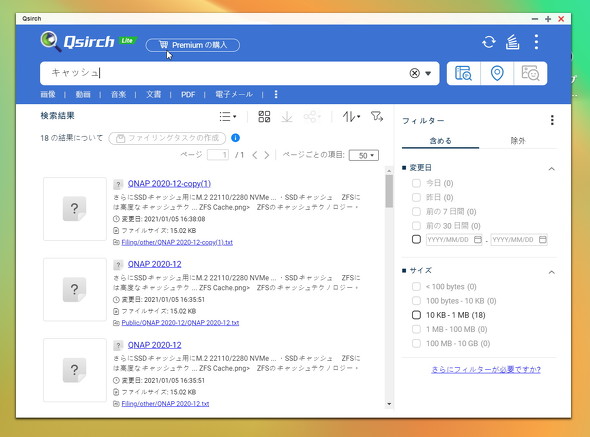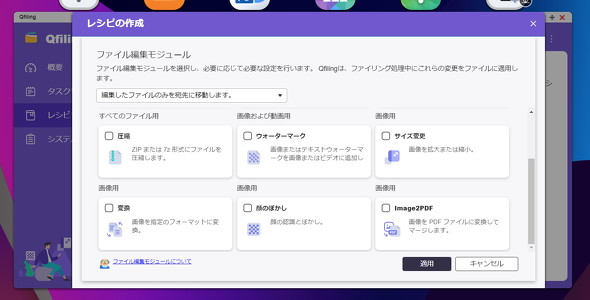中小企業の救世主! QNAPの最新NASキット「TS-x73A」とスイッチ「QSW-2104」の魅力に迫る(2/3 ページ)
8年ぶりのメジャーバージョンアップを迎える「QTS」
先述の通り、TS-x73Aシリーズでは既存のQTSでも稼働できる。このQTSも、間もなく「QTS 5.0」として8年ぶりのメジャーバージョンアップを果たす予定となっている。
QTS 5.0はカーネルに「Linux Kernel 5.10」を採用し、従来バージョンから以下のような改善が行われている。
セキュリティの向上
QTSは従来から「Security Counselor」「ファームウェア自動更新機能」「SSH接続時の鍵認証対応」といったセキュリティ機能を備えていたが、QTS 5.0ではさらに強固なセキュリティ機能を搭載している。
その1つが、「デフォルト管理者ID」の無効化だ。NAS/NASキットやWi-Fiアクセスポイント(ルーター)には、初期設定用のデフォルト管理者IDが設定されていることが多い。もちろん、初期設定時に新たなIDやパスワードの設定を促されるわけだが、変更を後回しにして、そのまま忘れてしまうということも珍しくない。
ネットワーク機器のデフォルト管理者ID/パスワードは、本体にステッカーとして貼ってあったり、印刷された紙(シート)が添付されていたりすることが多い。場合によっては、Webサイトに“公開”されてしまっている。変更せずに使うことは「どうぞ誰でも自由にアクセスしてください」と言っているようなもので、セキュリティ的にも問題である。
QTS 5.0では、初期設定が終わるとデフォルトの管理者IDが無効化されるようになった。これにより、事前に何らかの方法でデフォルトの管理者ID/パスワードを知ったとしても、システムにログインされるというリスクを大幅に低減できる。
また、QTS 5.0ではセキュアな接続方法として「TLS 1.3」に対応している。カーネルモジュールである「WireGuard VPN」をサポートする「QVPN Service 3」へのアップデートも行われ、WireGuard VPNに対応するクライアントと組み合わせると、より高速かつ堅固なVPN環境を構築できる。
安定性を重視する場合は、ファームウェアの更新を「推奨バージョンのみ」適用する設定も可能だ。
NVMe SSDパフォーマンスの向上
先述の通り、TS-x73AシリーズはNVMe M.2 SSDによるキャッシュに対応している。QTS 5.0が採用するLinux Kernel 5.10は、PCI Expressバスの処理パフォーマンスが改善したため、NVMe M.2 SSDを使ったキャッシュがさらに高いパフォーマンスを発揮できる。
複数ユーザーが同一のフォルダにアクセスした際のパフォーマンスの維持はもちろん、SMB/NFS経由での大容量ファイル転送の高速化も期待できる。
 Linux Kernel 5.0では、PCI Expressバスの処理パフォーマンスが改善している。その恩恵から、QTS 5.0もNVMe M.2 SSDを使ったキャッシュのパフォーマンスが向上する。同じフォルダへのアクセスが集中した場合に、その効果を体感しやすい
Linux Kernel 5.0では、PCI Expressバスの処理パフォーマンスが改善している。その恩恵から、QTS 5.0もNVMe M.2 SSDを使ったキャッシュのパフォーマンスが向上する。同じフォルダへのアクセスが集中した場合に、その効果を体感しやすい使いやすくなったUI
QTS 5.0では、ユーザーインタフェース(UI)の改善も幅広く行われている。ユーザーの操作に対する応答の高速化はもちろん、アイコン/文字の見やすさの改善、メインメニューへの「サーチ(検索)バー」の追加など、使い勝手が良くなった。
ユーザーへの通知も、「警告(深刻な問題の通知)」と「通知ボード(その他の通知)」に分離されたことで、深刻な問題を確認しやすくなっている。
インストールウィザードのアップデート
QTS 5.0のインストール手順は、大きく「クイックコンフィギュレーション」と「通知ボードのガイダンス」の2段階に分かれている。
クイックコンフィギュレーションは、QTSにアクセスするために必要な最小限の設定を行う。わずか4ステップで完了する。
クイックコンフィギュレーションの完了後、QTSにアクセスすると通知ボード上に設定しなければならない項目が案内される。それに従ってストレージ、共有フォルダの設定を行えばインストールと初期設定は完了だ。
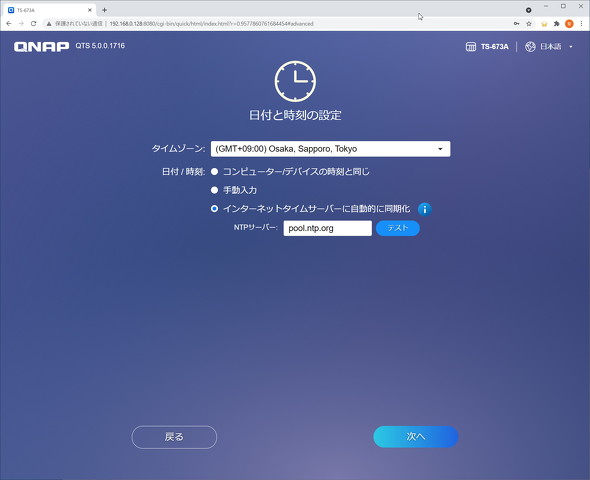 続けて、タイムゾーン、ネットワーク、クロスプラットフォームファイル転送サービスを設定する。クロスプラットフォームファイル転送サービスは、Windows/Mac(macOS)/Linuxクライアントとのデータのやりとりを容易にするための設定だ
続けて、タイムゾーン、ネットワーク、クロスプラットフォームファイル転送サービスを設定する。クロスプラットフォームファイル転送サービスは、Windows/Mac(macOS)/Linuxクライアントとのデータのやりとりを容易にするための設定だQTS 5.0は多彩なアプリも魅力!
QTS 4.5と同様に、QTS 5.0では「App Center」からさまざまなアプリケーションをインストールできる。今回は、オフィスで多くの人が活用できる3つのアプリケーションを紹介しよう。
QVPN Service
WireGuard VPNをサポートするQVPN Service 3は、QTS 5.0にアップデートしたNASで利用できる。前述のWireGuardはもちろん、QNAP独自のVPNプロトコル「Qbelt」や、「OpenVPN」といったVPN接続方法を利用可能だ。
QVPN Serviceでは、QBeltやOpenVPNの他、「PPTP」「L2TP/IPSec(PSK)」も利用できる。これらのプロトコルは同時に稼働させられる上、ユーザーごとに利用するプロトコルを設定(指定)することも可能だ。例えば、一般ユーザーはOpenVPNを使って接続してもらいつつ、VPNクライアントを利用できないユーザーにのみPPTPを許可し、スマートフォンからのアクセスにはQBeltを利用する、という運用も容易に行える。
Qsirch
NASは情報共有のハブとして利用される。それだけに、多数のファイルが保存されることになる。クライアント側のOS(WindowsやmacOSなど)のファイラーの検索機能でNAS上のファイルを検索……といっても、インデックスが作成されていない場合は検索に時間が掛かってしまう。
その点、QTS上で「Qsirch」を使えば、非常に高速な全文検索が可能になる。オンプレミスタイプのNAS/ファイルサーバ用の全文検索ツールでは、ユーザーごとにアクセス権限を設定できないことが多く、アクセスできないフォルダやファイルまで検索結果に出てきてしまうことがある。しかし、Qsirchでは検索するユーザーがアクセス権限を持たないフォルダやファイルは検索されない。
フォルダやファイルへのアクセス権限をしっかりと守りつつ、便利に検索できるソリューションだ。
Qfiling
Qsirchがフォルダを横断してファイルを検索するアプリケーションなら、「Qfiling」は設定した条件に従ってファイルの移動や変換を行ってくれるファイリングツールだ。
ファイルの変換は「ビデオ用」「画像用」「すべてのファイル用」など9種類が用意されている。画像用の変換処理には「ウォーターマーク(透かしの追加)」「サイズ変更」「変換(ファイル形式の変更)」「顔のぼかし」「Image2PDF(画像ファイルをまとめてPDFファイルに変換)」が用意されている。
Qfilingをうまく使うと、例えば、請求書のPDFファイルをNASの特定フォルダに放り込むだけでファイル名や作成日ごとに分類したフォルダにコピーする、といったことができる。さまざまなファイル形式の画像を自動的に特定のフォーマットに変換し、ファイル名に撮影日時を付けて保存する、ということも可能だ。
設定こそ必要だが、上手に使えばNAS単体で面倒な作業の自動化を実現できる。
Copyright © ITmedia, Inc. All Rights Reserved.
提供:QNAP株式会社
アイティメディア営業企画/制作:ITmedia PC USER 編集部/掲載内容有効期限:2021年9月6日